Importovat kontakty Outlooku do Windows Live Mail

Stále používáte Windows Live Mail pro Hotmail nebo jiné e-maily? Zde se naučíte, jak importovat kontakty Outlooku do desktopové aplikace Windows Live Mail.
Nástroj Snipping Tool je nový nástroj pro snímky obrazovky a značky od společnosti Microsoft, který kombinuje Snip a Sketch s nástrojem Snipping Tool do jednoho balíčku.
Starší verze aplikace nedávno přestala fungovat mnoha uživatelům, a pokud jste na stejné lodi, zde je vše, co o ní potřebujete vědět!
Obsah
Proč nástroj na vystřihování přestal fungovat?
Microsoft již delší dobu plánuje vyřazení nástroje Snipping Tool. Se zavedením Snip a Sketch jsme dostali nový vylepšený pohled na totéž, ale bohužel tato aplikace nebyla všemi přijata příliš dobře.
Mnoho uživatelů stále preferovalo nativní nástroj pro vystřihování, a proto se společnost nedávno rozhodla tyto dva sloučit do jednoho. Nová aplikace Snip and Sketch obsahuje to nejlepší z obou světů a je nyní k dispozici v obchodě Microsoft Store.
Licence staršího nástroje Snipping Tool vypršela 31. října 2021, což je důvod, proč mnoho uživatelů čelilo problémům s tím, že nástroj nefunguje na jejich počítačích. To je jeden z důvodů, proč vrácení data o měsíc dříve pomohlo znovu spustit nástroj na mnoha počítačích.
Naštěstí Microsoft nyní vydal oficiální opravu pro totéž, která by měla Snip a Sketch znovu spustit a spustit na vašem PC.
Můžete si stáhnout Snipping Tool?
Ano, novou aplikaci Snip and Sketch, která kombinuje oba nástroje, si můžete stáhnout přímo z obchodu Microsoft Store. Pokud však chcete používat starší verzi aplikace Snipping Tool, máte bohužel smůlu.
V současné době neexistuje žádný jistý způsob, jak stáhnout a spustit nástroj Snipping Tool na vašem počítači. Pomocí níže uvedeného odkazu získáte nejnovější verzi aplikace Snip and Sketch přímo z obchodu Microsoft Store.
Jak obnovit nástroj pro vystřihování a pracovat
Existuje několik způsobů, jak znovu spustit nástroj pro vystřihování. Nejnovější opravu od společnosti Microsoft si můžete stáhnout jako aktualizaci systému Windows, která by vám měla pomoci s nastavením nové aplikace Snip and Sketch na vašem počítači.
Pokud chcete nadále používat starší verzi aplikace aktuálně nainstalovanou na vašem počítači, můžete buď nahradit soubory .exe, nebo změnit datum. Použijte jednu z níže uvedených oprav, která nejlépe vyhovuje vašim aktuálním potřebám a požadavkům.
Oprava 1: Nainstalujte aktualizaci Windows Update KB5008295 (vydáno 4. listopadu 2021)
Microsoft Teams oficiálně opravil problém, který způsobil, že nástroj Snipping Tool přestal fungovat po 31. říjnu pro uživatele Windows 11 na kanálech beta a verzí náhledu. Vše, co musíte udělat, abyste vyřešili problém s nefunkční klávesovou zkratkou Widnows+Shift+S, je vyhledat aktualizace v části Nastavení a nainstalovat aktualizace, které máte k dispozici. FYI, KB5008295 je konkrétní aktualizace, která mimo jiné řeší problém s nástrojem Snipping Tool. Přečtěte si oznámení společnosti Microsoft zde .
Chcete-li nainstalovat aktualizaci KB5008295, otevřete aplikaci Nastavení současným stisknutím Windows + i. Dále klikněte na Windows Update vlevo a poté znovu na Windows Update nahoře.

Klepnutím na tlačítko „Zkontrolovat aktualizace“ zkontrolujte dostupné aktualizace pro váš počítač. Po stažení aktualizace restartujte počítač a nainstalujte aktualizaci.
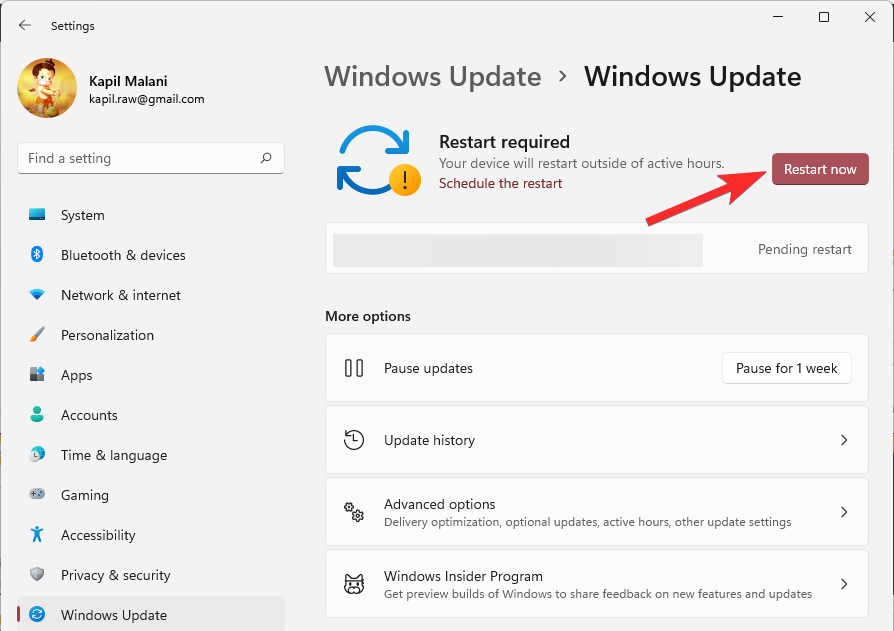
Pokud aktualizace není k dispozici, zkuste opravu č. 2, protože to také problém trvale vyřeší.
Oprava 2: Změňte datum a vraťte se zpět
Konečně je k dispozici řádná funkční oprava – to vše díky členovi Microsoft Tech Community, Ged_Donovan . Chcete-li vyřešit problém s nefunkční zkratkou Windows+ Shift+S, musíte změnit datum v Nastavení v počítači na 30. října, pomocí Windows+ Shift+S pořídit snímek obrazovky a poté vrátit datum na nejnovější datum. Zde je postup:
Stisknutím Windows+ina klávesnici otevřete aplikaci Nastavení. Nebo klikněte na ikonu Nastavení v nabídce Start .
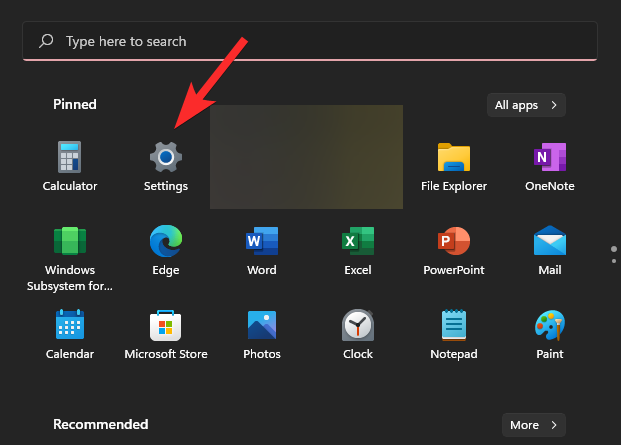
Klikněte na Čas a jazyk a poté na Datum a čas .

V části „Nastavit čas automaticky“ ji vypněte kliknutím na přepínací tlačítko vpravo.
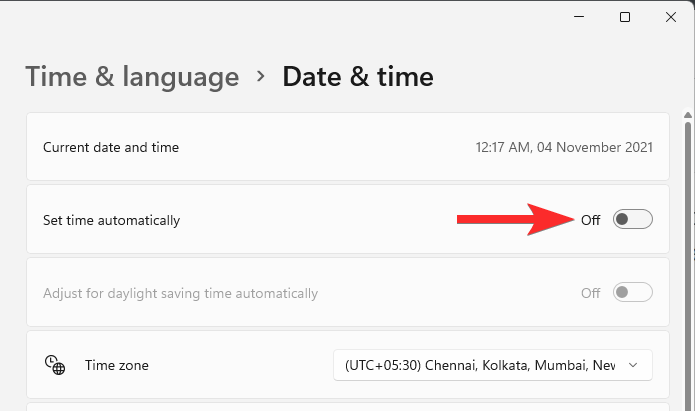
Klikněte na Změnit v části „Nastavit datum a čas ručně“.
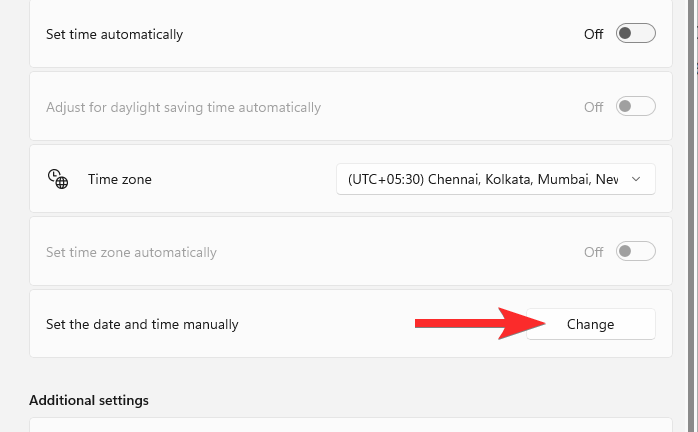
Změňte datum na „30. října 2021“. Nemusíte měnit čas.
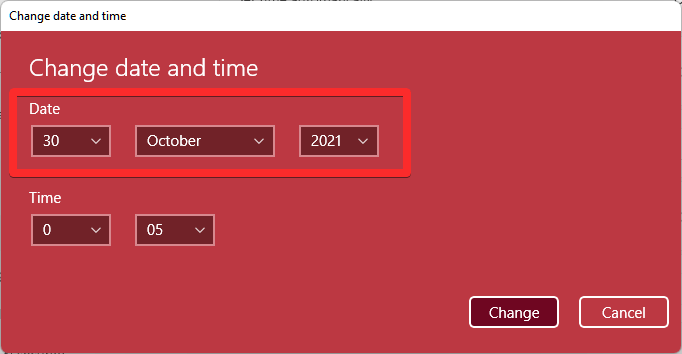
Kliknutím na Změnit uložte datum jako „30. října 2021“.
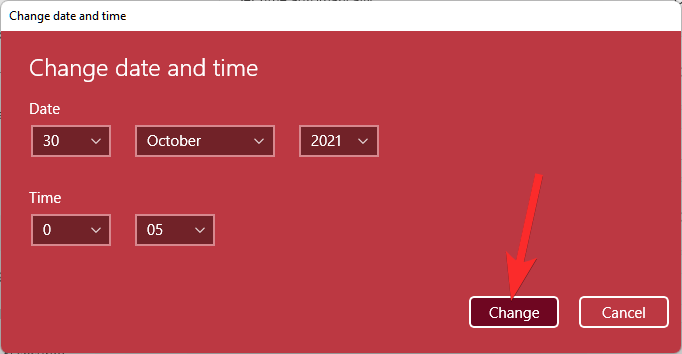
Nyní uvidíte, že datum zobrazené nahoře v Nastavení je nyní „30. října 2021“.
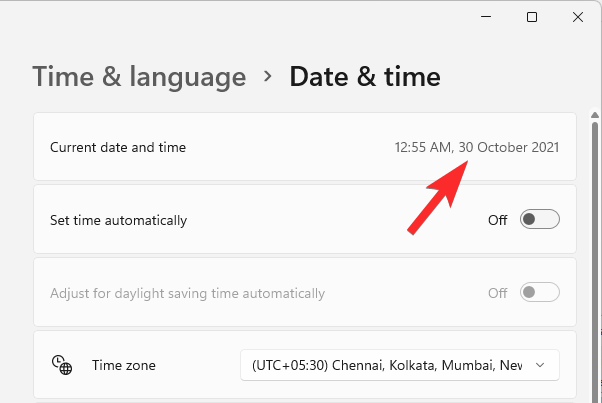
Zkuste Windows+Shift+S a pořiďte snímek obrazovky. Mělo by to fungovat.
Datum můžete změnit tak, aby bylo nastaveno automaticky. Otevřete aplikaci Nastavení znovu a jít do Čas a jazyk > Datum a čas .

Pod možností „Nastavit čas automaticky“ kliknutím na přepínací tlačítko vpravo tuto funkci zapněte.
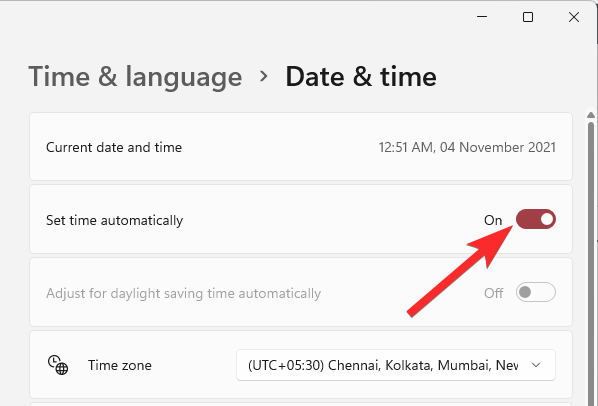
Uvidíte, že datum je nyní zpět k dnešnímu datu.
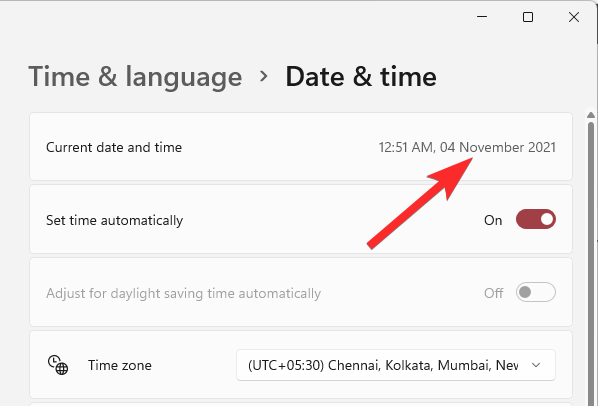
Zkuste nyní zkratku Windows+Shift+S, měla by stále fungovat.
Dejte nám vědět v komentářích níže, jak to dopadne u vás.
Oprava 3: Použijte starší verzi aplikace
Pokud jste nedávno aktualizovali ze systému Windows 10, můžete použít starou verzi nástroje Snipping Tool, která bude k dispozici ve vašem spouštěcím ovladači. Windows ukládá vaši předchozí instalaci po dobu prvních 10 dnů od data vaší aktualizace. Můžete to využít ve svůj prospěch k použití starší verze nástroje Snipping Tool na vašem PC.
Chcete-li začít, přejděte na následující cestu.
C:/Windows.old/Windows/System32/
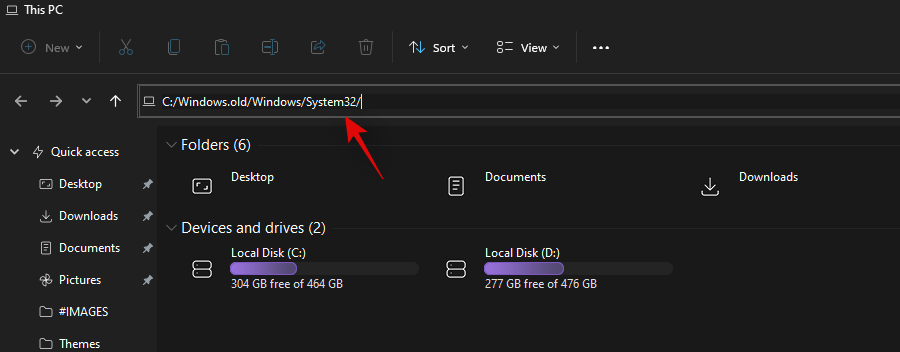
Najděte 'SnippingTool.exe' v aktuální složce a zkopírujte jej do schránky.
Nyní přejděte na následující cestu.
C:/Windows/System32/
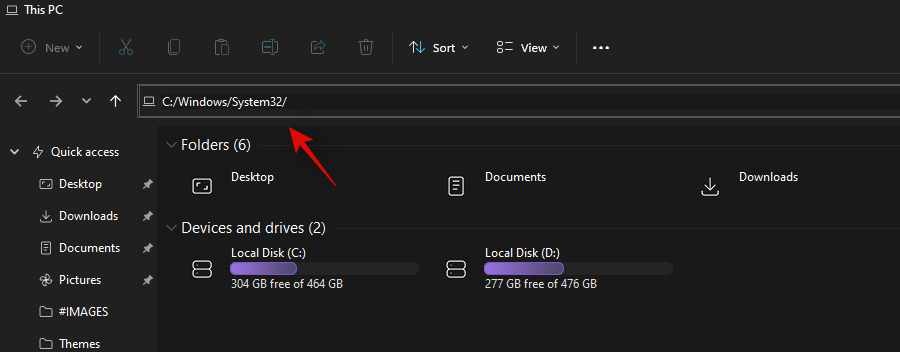
Vložte soubor, který jste dříve zkopírovali, do schránky.
Následně zkopírujte soubor s názvem SnippingTool.exe.mui z cesty uvedené níže.
C:\Windows.old\Windows\System32\en-US\
Vložte zkopírovaný soubor do následující složky.
C:\Windows\System32\en-US\
Pokud se zobrazí výzva, nahraďte všechny soubory.
Zkuste nyní použít Windows + Shift + Sklávesovou zkratku a klikněte na +Nový. Nástroj pro vystřihování by nyní měl fungovat tak, jak bylo zamýšleno, a již by se vám nemělo zobrazovat hlášení „Tuto aplikaci nelze otevřít. Problém ve Windows brání otevření Screen Snipping. Obnovení počítače může pomoci problém vyřešit.' chyba.
Mohu nainstalovat nebo použít starý nástroj na vystřihování
Bohužel v současné době není nikde k dispozici žádný instalační program ani balíček UWP pro nástroj Snipping Tool, pomocí kterého byste mohli starý nástroj Snipping Tool znovu spustit a spustit ve Windows 11. Očekáváme, že se to brzy změní, protože se zdá, že mnoho komunitních vývojářů pracuje na opravě, aby získali starý Snipping Tool na Windows 11.
Doufáme, že vám tato příručka pomohla znovu spustit Snip a Sketch na vašem PC. Pokud se potýkáte s nějakými problémy nebo máte nějaké dotazy, neváhejte se na nás obrátit pomocí sekce komentářů níže.
PŘÍBUZNÝ
Stále používáte Windows Live Mail pro Hotmail nebo jiné e-maily? Zde se naučíte, jak importovat kontakty Outlooku do desktopové aplikace Windows Live Mail.
Tento návod podrobně popisuje, jak přidat čísla stránek do dokumentů v Microsoft Word 365.
Nevíte, jak nainstalovat soubory APK na zařízení Amazon Fire? Poznejte hlavní metody instalace souborů APK, které může aplikovat každý.
Když povolíte procento baterie na svém telefonu Android, víte, kolik baterie zbývá. Zde je jednoduchý způsob, jak to zapnout.
Chcete-li vytvořit opakující se události na Facebooku, přejděte na svou stránku a klikněte na Události. Poté přidejte novou událost a klikněte na tlačítko Opakující se událost.
YouTube má anonymní režim, který zabraňuje ukládání vašeho prohlížení nebo ovlivňování vašich seznamů. Tento návod vás naučí, jak ho používat.
Máte problémy s tím, jak nastavit video jako spořič obrazovky v systému Windows 11? Ukážeme vám, jak na to pomocí bezplatného softwaru, který je ideální pro více formátů video souborů.
Microsoft Teams je klíčovou platformou pro videokonference. Naučte se, jak <strong>zablokovat</strong> a <strong>odblokovat</strong> uživatele, aby byl váš chat čistý.
Google Chrome je zdaleka nejpopulárnějším prohlížečem na světě. Zjistěte, jak jej nastavit jako výchozí prohlížeč v systému Windows 11.
Jak zjistit, který soubor nebo složka se aktuálně používá v systému Windows 11
Zde je kompletní průvodce, jak vytvořit a přidat nový uživatelský účet v systému Windows 11, ať už online nebo offline.
Jak se přihlásit jako správce v systému Windows 11 a Windows 10 a spravovat přístupová oprávnění. Obsahuje krok za krokem návody a tipy.
Snímky obrazovky v systému Windows 11: Objevte, jak používat Print Screen, Snip & Sketch a další nástroje pro efektivní zachycení obrazovky.
Zjistěte, jak efektivně ukončit schůzku Google Meet jako hostitel nebo účastník, a co dělat, když chcete pokračovat ve schůzce bez hostitele.
Naučte se, jak snadno změnit barvu hlavního panelu v systému Windows 11 pomocí různých metod včetně nastaveních, třetích stran a dalších užitečných tipů.
Kalibrace monitoru je klíčovým krokem pro zajištění přesnosti barev na vaší obrazovce. V tomto článku se dozvíte, jak správně kalibrovat monitor na Windows 11, abyste dosáhli optimálního barevného nastavení.
Registr Windows je paměťová banka vašeho PC, kde zaznamenává téměř vše, co na vašem systému děláte. Naučte se, jak bezpečně vyčistit registr a zrychlit váš počítač.
Naučte se, jak vložit profilový obrázek místo videa na Zoom prostřednictvím našeho podrobného průvodce. Získejte snadné kroky a užitečné tipy.
Přehled různých způsobů, jak sdílet soubory, složky a média v systému Windows 11, včetně sdílení e-mailem a pomocí aplikací.
Objevte efektivní metody, jak opravit Windows 11, včetně tipů na odstranění problémů a optimalizaci systému. Opravy se snadno aplikuje, což vám ušetří čas a peníze.
Existuje mnoho důvodů, proč se váš notebook nemůže připojit k Wi-Fi, a proto existuje mnoho způsobů, jak chybu opravit. Pokud se váš notebook nemůže připojit k Wi-Fi, můžete tento problém vyzkoušet následujícími způsoby.
Po vytvoření bootovacího USB pro instalaci systému Windows by uživatelé měli zkontrolovat výkon bootovacího USB a zjistit, zda bylo vytvoření úspěšné.
Několik bezplatných nástrojů dokáže předvídat selhání disku dříve, než k němu dojde, což vám dává čas na zálohování dat a včasnou výměnu disku.
Se správnými nástroji můžete prohledat systém a odstranit spyware, adware a další škodlivé programy, které se ve vašem systému mohou ukrývat.
Když se například počítač, mobilní zařízení nebo tiskárna pokusí připojit k počítači se systémem Microsoft Windows přes síť, může se zobrazit chybová zpráva „Síťová cesta nebyla nalezena – Chyba 0x80070035“.
Modrá obrazovka smrti (BSOD) je běžná a ne nová chyba systému Windows, která se objevuje, když se v počítači vyskytne nějaká závažná systémová chyba.
Místo provádění manuálních operací a operací s přímým přístupem ve Windows je můžeme nahradit dostupnými příkazy CMD pro rychlejší přístup.
Po nespočetných hodinách používání svého notebooku a stolního reproduktoru na vysoké škole mnoho lidí zjistí, že pár chytrých vylepšení může proměnit stísněný prostor na koleji v dokonalé streamovací centrum, aniž by museli utratit spoustu peněz.
Z Windows 11 bude Internet Explorer odebrán. V tomto článku vám WebTech360 ukáže, jak používat Internet Explorer ve Windows 11.
Touchpad notebooku neslouží jen k ukazování, klikání a zoomování. Obdélníkový povrch také podporuje gesta, která umožňují přepínat mezi aplikacemi, ovládat přehrávání médií, spravovat soubory a dokonce i zobrazovat oznámení.













![Jak vyčistit registr v systému Windows 11 [4 způsoby] Jak vyčistit registr v systému Windows 11 [4 způsoby]](https://blog.webtech360.com/resources8/images31/image-9744-0105182733836.png)


![Jak opravit Windows 11 [15 způsobů] Jak opravit Windows 11 [15 způsobů]](https://blog.webtech360.com/resources8/images31/image-7303-0105182722015.png)









